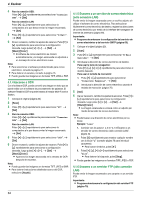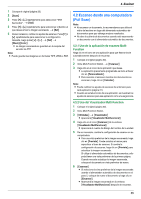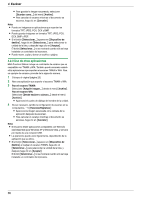Panasonic KX-MC6040 Color Laser Multi Funct Printer-spanish - Page 32
Panasonic KX-MC6040 - Color Laser Multi-Function Printer Manual
 |
UPC - 037988840458
View all Panasonic KX-MC6040 manuals
Add to My Manuals
Save this manual to your list of manuals |
Page 32 highlights
3. Impresora 3.2 Impresión automática de un archivo adjunto de correos electrónicos recibidos (sólo conexión LAN) Si configura de antemano los ajustes del servidor POP, la unidad imprimirá automáticamente los archivos adjuntos a un correo electrónico que se haya enviado vía Internet desde una unidad compatible (impresión de escaneo a correo electrónico). Esto es útil si desea imprimir sólo el archivo adjunto sin revisar sus correos electrónicos. Importante: L La unidad no imprime los mensajes de correo electrónico. L La unidad sólo imprimirá archivos adjuntos enviados desde una unidad compatible que pueda enviar correos electrónicos directamente (sin usar una computadora). L Los formatos de archivos adjuntos que se pueden imprimir son los siguientes: - TIFF - JPEG - PDF (archivos escaneados desde la unidad, archivos escaneados desde la computadora utilizando MultiFunction Viewer o documentos de fax recibidos y guardados como archivos adjuntos a correos electrónicos) L Los correos electrónicos y archivos adjuntos recibidos se borrarán automáticamente después de imprimirse. A B C 5 Configure cada elemento. Para activar esta función: Seleccione [Habilitado] enseguida de [Impresión de Envios de Escaneo por E-Mail]. i [Presentar] Para configurar la información del servidor de correo electrónico: 1. Haga clic en [Editar] enseguida de [E-Mail Servidor]. 2. Introduzca la información del servidor de correo electrónico y del servidor POP. i [Presentar] 6 Cierre el navegador de internet. Nota: L La impresión no se detendrá aunque pulse {Stop}. L Esta función sólo se puede programar por medio de la interfase del navegador de internet (página 56). L Para ver la información reciente de impresión de escaneo a correo electrónico, haga clic en [Lista] enseguida de [Registro de Impresión de E-Mail] (página 74). L Si el archivo adjunto es demasiado pesado o viene en un formato que no está soportado, no se imprimirá correctamente. L Puede cambiar el intervalo para revisar correo electrónico (página 74) o la configuración de impresión de encabezados (página 74). L Consulte a su proveedor de servicio o administrador de red para obtener detalles. A Envíe desde una unidad multi funciones compatible (ejemplo: "4.1.5 Escaneo a un servidor de correo electrónico (sólo conexión LAN)", página 34) B El correo electrónico se envía vía Internet (servidor de correo electrónico) C La unidad receptora imprime los archivos adjuntos 1 Inicie Multi-Function Station. 2 [Utilidades] i [Web Residente] i [Configuración de la red] 3 Escriba "root" como nombre de usuario, y después introduzca la contraseña (función #155 en la página 57). i [Aceptar] 4 Haga clic en la pestaña [Impresión de Envios de Escaneo por E-Mail]. 32